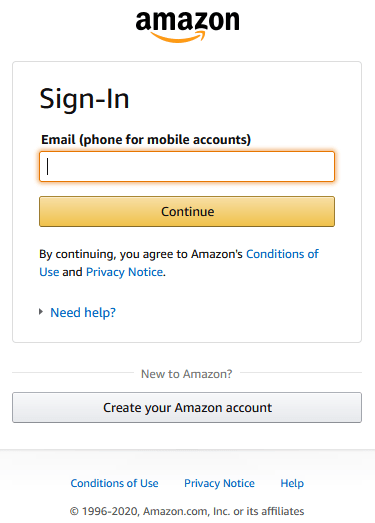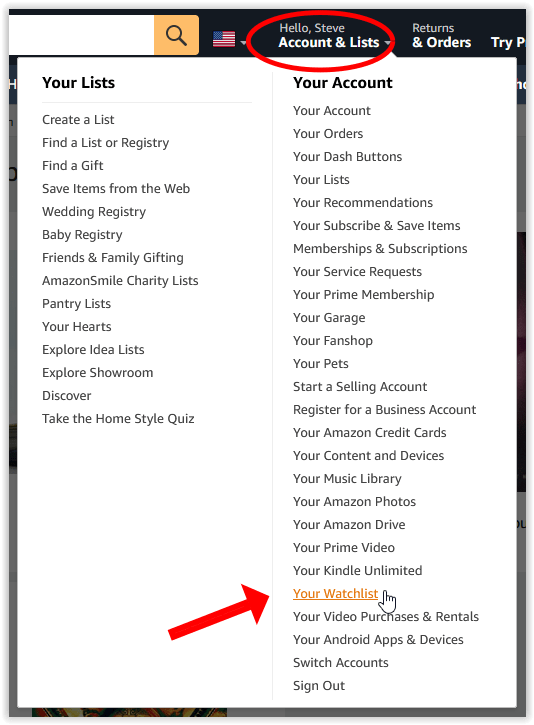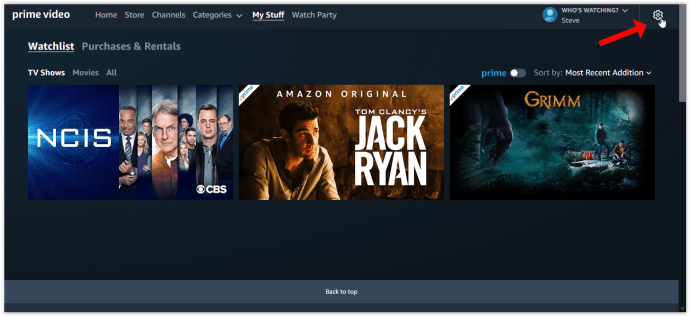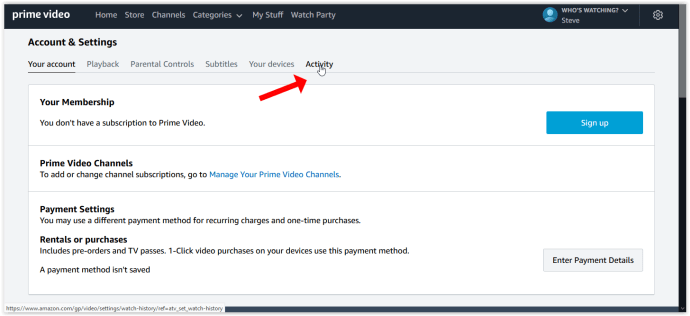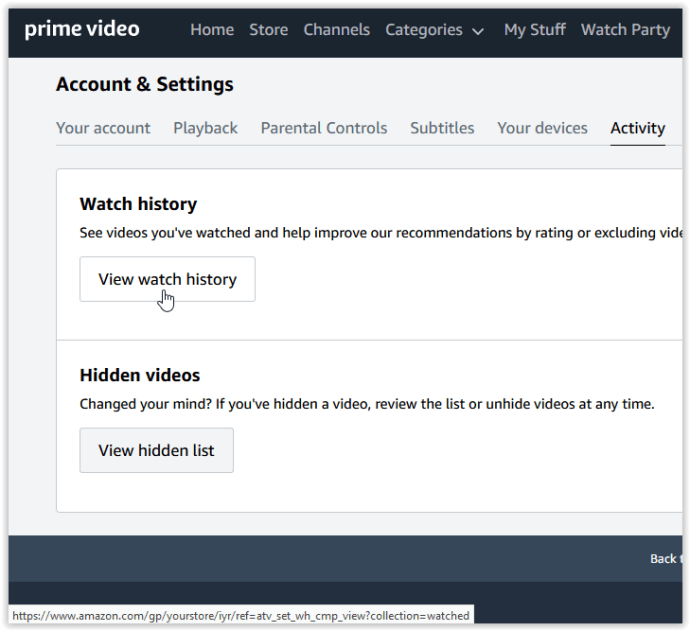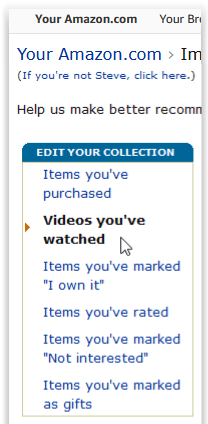Как очистить историю просмотра Fire Stick
Если вы поделитесь своей Fire Stick с друзьями или семьей, есть большая вероятность, что в какой-то момент они посмотрят что-то, что вам просто не нравится. В других случаях вы открываете фильм или телешоу, и в конечном итоге он вам не нравится.

Хотя это само по себе не является большой проблемой, это может исказить "Что смотреть дальше»Рекомендации Amazon и недавний список на Fire Stick. В этой статье приведены инструкции о том, как очистить историю Firestick, чтобы вам не пришлось пробираться через Peppa Pig, чтобы добраться до The Mandalorian.
В истории Fire Stick будут отображаться приложения, которые вы недавно просматривали, а в истории Prime Video и других потоковых приложениях будет отображаться контент, который вы недавно просматривали. В этой статье мы рассмотрим ваши варианты очистки истории последних просмотров.
Можете ли вы удалить недавно просмотренные приложения на Firestick?
Прежде всего, вы можете скрыть приложения, которые показывает Fire Stick, которые вы недавно смотрели. Эти приложения отображаются в верхней части вашей домашней страницы Fire Stick. К сожалению, единственный способ удалить эту историю - полностью удалить приложение.
Несмотря на то, что это немного экстремально, вы можете удалить приложения, выполнив следующие действия:
- С помощью пульта дистанционного управления Fire TV нажмите «Настройки» в верхней части домашней страницы Fire Stick.
- Щелкните «Приложения».
- Нажмите «Управляемые приложения».
- Нажмите на приложение, которое хотите удалить с Fire Stick, и нажмите «Удалить».
- Подтвердите процесс в появившемся всплывающем окне.

Теперь приложение будет удалено с Fire Stick и из истории последних приложений.
Как удалить элементы из списка недавно просмотренных
К сожалению, удалить историю просмотров с Fire TV Stick не так просто, как удалить историю браузера. Amazon использует все, что вы просматривали, чтобы предлагать вам, что смотреть дальше. Поэтому в их интересах вести список того, что вы смотрели, чтобы попытаться убедить вас взять напрокат или купить что-то похожее.
Кажется, есть нет способа по-настоящему удалить историю просмотров на Fire Stick с Fire Stick. Другие веб-сайты рекомендуют открыть историю, выбрать телешоу или фильм и выбрать вариант «Удалить из недавно просмотренных». Это действительно работает, но только на короткое время. Когда вы вернетесь на главный экран, вы снова увидите его в недавно просмотренной карусели. Итак, как удалить историю просмотров на Fire Stick? Вот подробности.
Перед началом убедитесь, что Fire Stick подключен к телевизору, телевизор включен и что Fire Stick правильно подключен к сети Wi-Fi.
Удалите историю просмотров из своей учетной записи Amazon с помощью браузера
Fire Stick привязан к вашей учетной записи Amazon, а это означает, что ваша история извлекается из учетной записи. Возможно, это причина, по которой вы не можете успешно стереть историю просмотров на Fire Stick. Вот что ты делаешь.
- Откройте браузер и войдите в свою учетную запись Amazon.
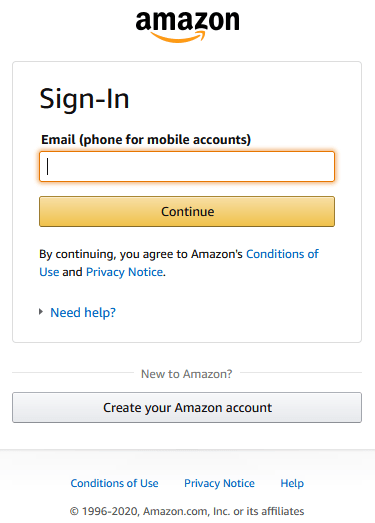
- Нажмите на "Аккаунты и списки»В правом верхнем углу страницы, затем выберите« Ваш список наблюдения ».
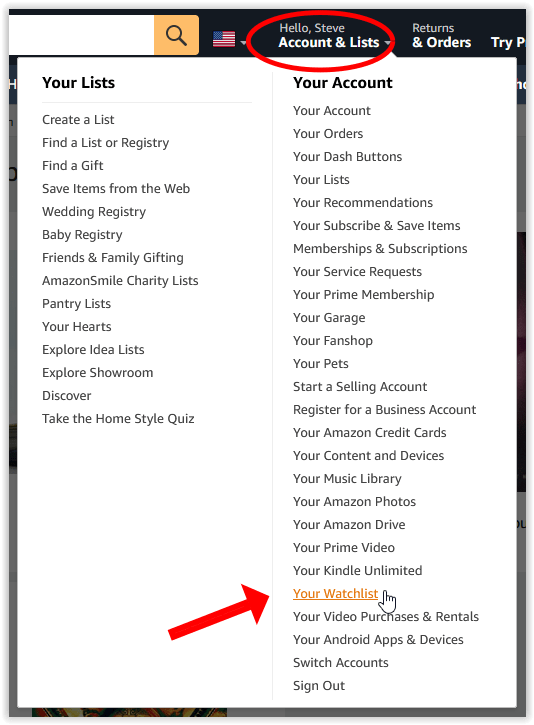
- Щелкните значок шестеренки в правом верхнем углу. затем нажмите «Настройки».
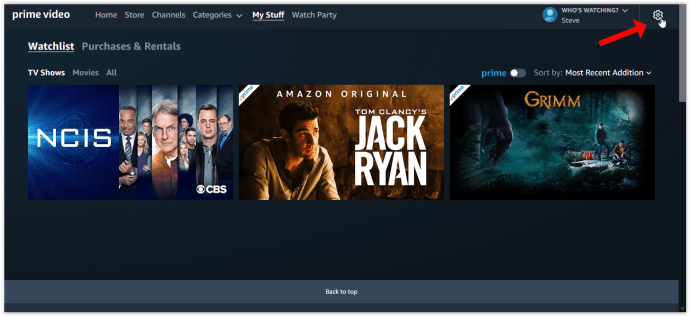
- Вы можете получить приглашение снова войти в систему. Нажмите «Действия».
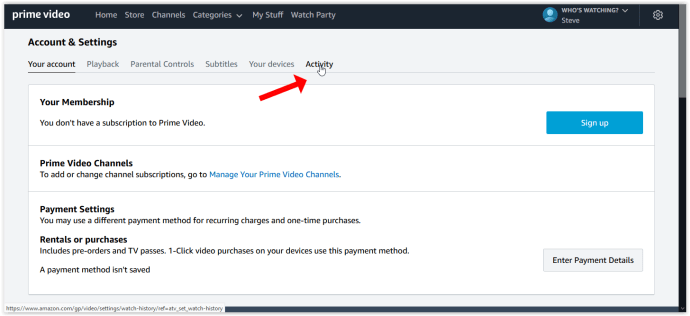
- Выбирать "Просмотр истории просмотра.”
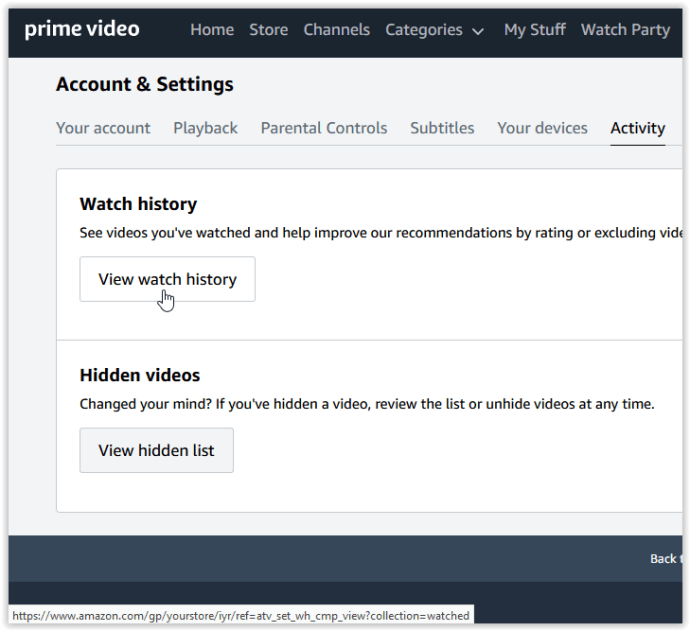
- Нажмите «Видео, которые вы смотрели. » затем выберите фильмы и шоу, которые хотите удалить, и выберите «Удалите их из ваших просмотренных видео. » Единственный вариант - удаление по одному.
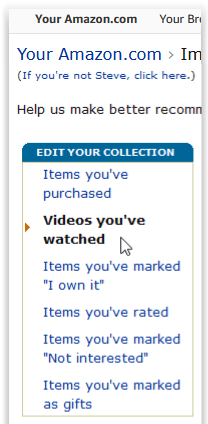
Вышеупомянутые шаги должны удалить выбранные видео из вашего списка просмотренных на Fire Stick. После завершения удаления через свою учетную запись Amazon вы также можете попробовать сбросить Fire Stick или удалить просмотренный контент, хранящийся в Fire Stick. В любом случае, выполнение описанных выше шагов не приведет к удалению купленного контента из вашей видеотеки (никакой метод не удалит), поэтому вы по-прежнему сможете смотреть все, за что уже заплатили.
Часто задаваемые вопросы
Могу ли я удалить все с Fire Stick?
Возможно, вы хотите обновить Fire Stick. Это означает удаление всей истории, приложений и заголовков. Вы можете выполнить полный сброс настроек, но когда вы снова войдете в свою учетную запись Amazon, предыдущая история, приложения и рекомендации могут перезагрузиться.
Чтобы восстановить заводские настройки Fire Stick, удерживайте нажатой кнопку «Назад» на правой стороне навигационной панели в течение десяти секунд. Во всплывающем окне выберите «Factory Reset».
Вы также можете отменить регистрацию Amazon Fire Stick на странице учетной записи Amazon. Просто нажмите «Контент и устройства» в раскрывающемся списке «Учетная запись» на главной странице Amazon (в верхнем правом углу. Затем выберите «Устройства» в верхней части появившейся страницы. Нажмите на Fire Stick, который вы бы хотели хотите отменить регистрацию, затем щелкните имя устройства (это гиперссылка). Справа вы увидите два варианта: «Отменить регистрацию» и «Удалить голосовые записи». Выберите «Отменить регистрацию» и следуйте инструкциям. удалите всю информацию о своей учетной записи Amazon с Fire Stick.